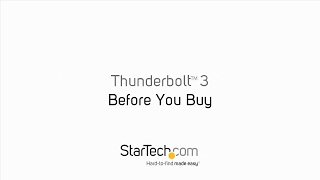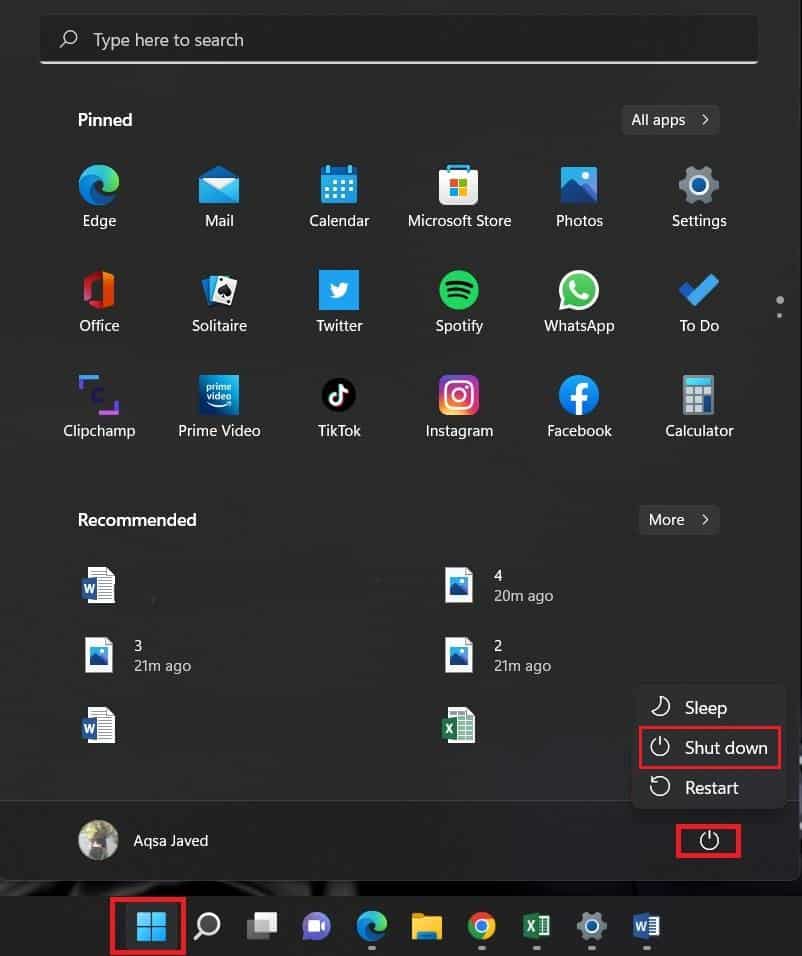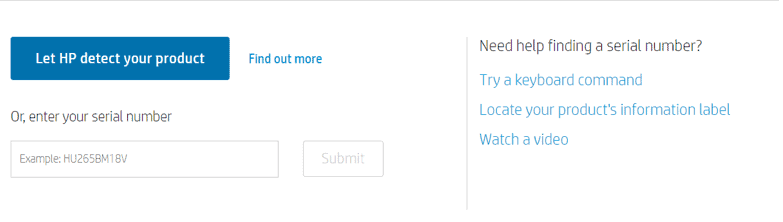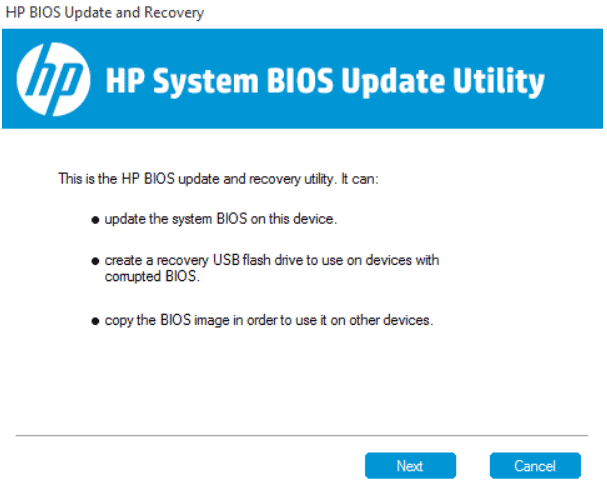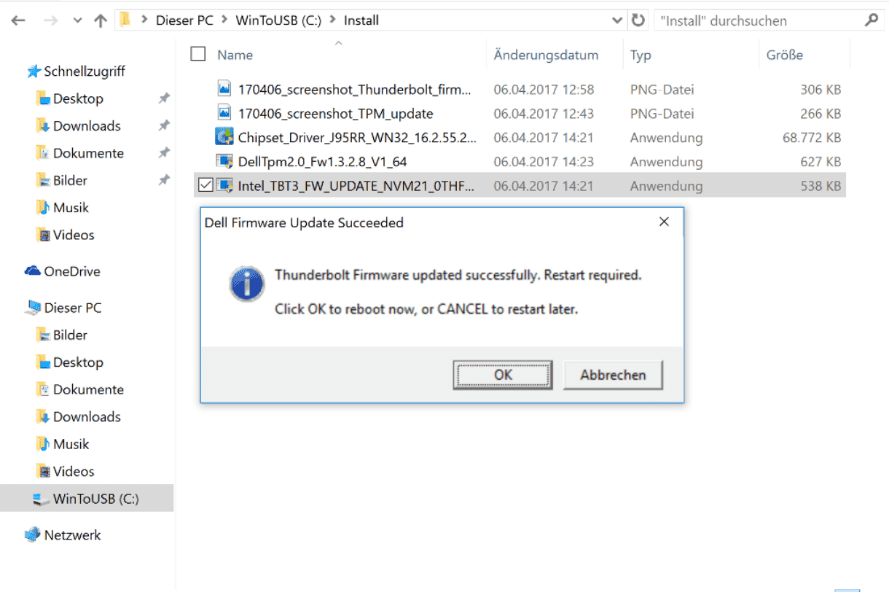Есть ли у моего ноутбука Thunderbolt 3 или USB-C
Как я могу сказать, есть ли у меня порт USB-C или Thunderbolt 3
Thunderbolt 3 использует разъем USB-C, но не все соединения хоста, кабели и устройства с USB-C Connector Support Thunderbolt 3. Это означает, что устройство USB-C совместимо с соединением хоста Thunderbolt 3, но устройство Thunderbolt 3 не совместимо с соединением хоста USB-C. Поэтому важно знать, есть ли у вас USB-C или хост Thunderbolt 3, кабель или устройство.
Резюме: Узнайте больше о Thunderbolt 3 и его функциях. Кроме того, читайте часто задаваемые вопросы о Thunderbolt 3.
- Содержание статьи
- Особенности статьи
- Оцените эту статью
Эта статья была переведена автоматически. Если у вас есть отзывы о его качестве, сообщите нам об этом, используя форму в нижней части этой страницы.
Содержание статьи
Симптомы
Оглавление:
- Что такое технология Thunderbolt?
- Что такое Thunderbolt 3 над USB-C?
- Ключевые особенности Thunderbolt 3 над USB-C
- Часто задаваемые вопросы
Причина
Причина информация недоступна.
Разрешение
Что такое технология Thunderbolt?
Thunderbolt – это аппаратный интерфейс, который позволяет передавать данные, видео, аудио и питание. Thunderbolt объединяет сигналы PCIe и DisplayPort в один последовательный сигнал по тому же кабелю, а также служит кабелем питания постоянного тока.
Thunderbolt 1 и Thunderbolt 2 Используйте тот же разъем, что и MinIDP (DisplayPort), который может подключать периферийные устройства, в то время как Thunderbolt 3 использует разъем USB-C (Рисунок 1).
Рисунок 1: Thunderbolt против. Thunderbolt 3
| Thunderbolt 1 и Thunderbolt 2 (разъем Minidp) | |
| Thunderbolt 3 (через разъем USB-C) |
Что такое Thunderbolt 3 (Thunderbolt над USB-C)?
Thunderbolt 3 приносит технологию Thunderbolt в порт USB-C с скоростями до 40 Гбит / с, что позволяет использовать один компактный порт, который обрабатывает все: он обеспечивает самое быстрое и наиболее универсальное соединение с любым док-станцией, отображением или устройством данных, таким как внешний жесткий диск. Thunderbolt 3 соединяет поддерживаемые периферийные устройства через разъем/порт USB-C.
- Thunderbolt 3 использует разъем и кабели USB-C-он компактный и обратимый.
- Thunderbolt 3 поддерживает скорость до 40 Гбит / с.
- Displayport 1.2 – Совместим с существующими дисплеями DisplayPort, устройствами и кабелями.
- Доставка питания USB – до 130 Вт на поддерживаемых компьютерах.
Ключевые особенности технологии Thunderbolt 3
- Thunderbolt, USB, Displayport и Power Delivery по одному кабелю USB-C (*функции варьируются в зависимости от продукта).
- USB-C-разъем и кабели компактны и обратимы.
- Поддерживает сеть Thunderbolt (*варьируется в зависимости от продукта).
- Поддерживает до двух 4K -дисплеев.
- Скорость до 40 Гбит / с.
Примечание: Скорости передачи могут варьироваться в зависимости от устройства.
Больше информации
Часто задаваемые вопросы
Какие скорости поддерживают Thunderbolt?
Thunderbolt в настоящее время доступен в версиях Thunderbolt, Thunderbolt 2, Thunderbolt 3 и Thunderbolt 4.
| Thunderbolt | Thunderbolt 2 | Thunderbolt 3 |
|---|---|---|
| До 10 Гбит / с | До 20 Гбит / с | До 40 Гбит / с |
Какие типы устройств Thunderbolt доступны?
Технология Thunderbolt поддерживает такие устройства, как внешние жесткие диски, аудио/устройства записи видео, дисплеи и концентраторы ввода -вывода.
Какой тип физического соединителя использует Thunderbolt?
Thunderbolt использует разъем, который совместим с портом Minidp (DisplayPort) или разъемом.
Каковы требования к кабелю?
Устройства Thunderbolt требуют сертифицированных кабелей, сертифицированных Thunderbolt для оптимальной производительности. Кабели, сертифицированные на Thunderbolt, доступны в медных и оптических версиях. Убедитесь, что разъемы и соединения имеют логотип Thunderbolt.
Хотя порт физически выглядит как MinIDP (DisplayPort), устройства Thunderbolt не могут быть подключены с обычными кабелями MinIDP (DisplayPort).
Как я могу сказать, поддерживает ли мой компьютер, дисплей или кабель технологии Thunderbolt?
Порт физически выглядит как Minidp (DisplayPort). Вы можете проверить, есть ли у вашего компьютера, отображения или кабеля соединение Thunderbolt с символом Thunderbolt рядом с ним.
Могу ли я подключить USB -устройства к порту Thunderbolt 3?
Да, Thunderbolt 3 использует порт USB-C и полностью совместим с USB-устройствами.
Как я могу сказать, есть ли у меня порт USB-C или Thunderbolt 3
Thunderbolt 3 использует разъем USB-C, но не все соединения хоста, кабели и устройства с USB-C Connector Support Thunderbolt 3. Это означает, что устройство USB-C совместимо с соединением хоста Thunderbolt 3, но устройство Thunderbolt 3 не совместимо с соединением хоста USB-C. Поэтому важно знать, есть ли у вас USB-C или хост Thunderbolt 3, кабель или устройство.
Thunderbolt 3 -opas
Yhteenveto: Lue Lisätietoja Thunderbolt 3: Sta Ja Sen Ominaisuuksista. Lue Myös использует Kysyttyjä Thunderbolt 3 -Ominaisuutta Koskevia kysymyksiä
- Artikkelin Sisältö
- Artikkelin Ominaisuudet
- Arvostele Tämä artikkeli
Tämä artikkeli на Saatettu kääntää Automaattisesti. Jos Sinulla на Palautetta Sen Laadusta, Ilmoita siitä meille käytämällä tämän sivun alareunassa olevaa lomaketta.
Artikkelin Sisältö
Oireet
Sisällysluettelo:
- Мика на Thunderbolt-Tekniikka?
- Мика на Thunderbolt 3 над USB-C?
- Thunderbolt 3 над USB -C -Ominaisuuden Tärkeimmät ominaisuudet
- Использование Kysyttyjä kysymyksiä
Syy
Syytiedot eivät ole käytettävissä.
Мика на Thunderbolt-Tekniikka?
Thunderbolt (Aiemmin Light Peak) на Laitteistoliitäntä, Jonka Kautta Voi Siirtää Tietoa, Videokuvaa, ääntä Ja Virtaa. Thunderbolt Yhdistää Samaan Kaapeliin PCI Express (PCIe)-JA Displayport (DP) -Signaalin Yhdeksi Sarjasignaaliksi Ja toimii lisäksi dc-virtajohtona.
Thunderbolt 1 Ja Thunderbolt 2 käyttävät samaa liitintä Kuin minidp (Displayport), Jolla Voidaan Yhdistää oheislaitteita, Kun Taas Thunderbolt 3 Käyttää USB-C-Liitätä (Kun Taas Thunderbolt 3 Käyttää USB-C-liitätä (Kun Taas Thunderbolt 3 Käyttää USB-C-LiitätäКува 1).
Кува 1: Thunderbolt против. Thunderbolt 3
| Thunderbolt 1 Ja Thunderbolt 2 (minidp-liitin) | |
| Thunderbolt 3 (USB-C-Liitännän Kautta) |
Мика на Thunderbolt 3 (Thunderbolt над USB-C)?
Thunderbolt 3 tuo Thunderbolt-tekniikan USB-C-liitäntään jopa 40 gigapsin nopeudella, mikä mahdollistaa yhden kompaktin portin, joka hoitaa kaiken: se tarjoaa nopeimman ja monipuolisimman yhteyden mihin tahansa telakointiasemaan, näyttöön tai datalaitteeseen, kuten ulkoiseen kiintolevyyn. Thunderbolt 3 Yhdistää Tuetut Oheislaitteet usb-c-liittimellä/-portilla.
- Thunderbolt 3 Käyttää USB-C-C-Liitäntää Ja -Kaapeleita-SE на Pienikokoinen Ja Kaksisuuntainenen.
- Thunderbolt 3 Tukee Jopa 40 Гбит / с: n nopeutta.
- Displayport 1.2 -Yhteensopiva nykyisten Displayport -Näyttöjen, -laitteiden Ja -Kaapelien Kanssa.
- USB -Virrantuotto – Jopa 130 W Tuetuissa tietokoneissa.
Thunderbolt 3 -tkniikan keskeiset ominaisuudet
- Thunderbolt, USB, Displayport JA Power Delivery Yhdellä USB-C-Kaapelilla (*ominaisuudet vaihtelevat eri tuotteissa)
- Usb-c-liitin ja-kaapelit ovat pienikokoisia ja kaksisuuntaisia
- Tukee Thunderbolt-Verkkoa (*vaihtelee tuotteen mukaan)
- Tukee Enintän Kahta 4k-näyttöä
Huomautus: Tiedonsiirtonopeus saattaa vaihdella laitteen mukaan.
Лисатиетоджа
Использование Kysyttyjä kysymyksiä
Mitä Nopeuksia Thunderbolt Tukee?
Thunderbolt на Tällä hetkellä käytettävissä Thunderbolt-, Thunderbolt 2-, Thunderbolt 3- Ja Thunderbolt 4-Oversioissa.
| Thunderbolt | Thunderbolt 2 | Thunderbolt 3 |
|---|---|---|
| Enintään 10 Гбит / с | Enintään 20 Гбит / с | Enintään 40 Гбит / с |
Minkä Tyyppisiä Thunderbolt-Laitteita на саатавилле?
Thunderbolt-Tekniikkaa Tukevia laitteita ovat esimerkiksi ulkoiset kiintolevyt, äänen/videon talennuslaitteet, näytöt ja i/o-keskittimet.
Minkä tyyppistä fyysistä liitintä Thunderbolt Käyttää?
Thunderbolt käyttää minidp (Displayport) -porttiin tai Liitäntän Sopivaa liitintä.
Mitkä ovat kaapelien vaatimukset?
Thunderbolt-Laitteet Tarvitsevat Thunderbolt-Sertifioituja kaapeleita toimiakseen Optimaalisesti. . Tarkista, Että liittimissä Ja liitännöissä на Thunderbolt-Logo.
Vaikka portti näyttää fyisisesti samalta kuin minidp (displayport), Thunderbolt -laitteita ei Voi liithää Tavallisilla minidp (Displayport) -Kaapeleilla.
Mistä Tiedän, Tukeeko Tietokone, Näyttö tai Kaapeli Thunderbolt-Tekkniikkaa?
Portti näyttää fyisisesti Samalta Kuin Minidp (DisplayPort). Voit Tarkistaa, Onko Tietokoneessa, Näytösä Tai Kaapelissa Thunderbolt-Liitäntä, Sen Vierellä на Thunderbolt-Symboli.
Voiko Thunderbolt 3 -porttiin liittää USB -Laitteita?
Kyllä, Thunderbolt 3 Käyttää USB-C-Porttia Ja на Täysin yhteensopiva usb-laitteiden ja-kaapelien kanssa. Saatat kuitenkin tarvita yhteensopivan sovittimen, jos haluat käyttää usb type-a -liitäää tai muita usb-liitäntöjä.
Miten Thunderbolt 3 JA USB-C EROAVAT TOISISTAAN?
Thunderbolt 3 на Superasetusratkaisu, Joka Sisältää USB 3.1 (10 Гбит / с) -лиитаннан Ja Lisää Samaan USB-C-Porttiin 40 Гбит / с: n Thunderboltj Displayport 1.2 -liitänät.
Artikkelin Ominaisuudet
Tuote, Johon Asia Vaikuttaa
Dell Dock WD15, Dell Thunderbolt Dock TB15, Dell Thunderbolt Dock TB16, Dell Precision Dual USB -C Thunderbolt Dock – TB18DC
Как я могу сказать, есть ли у меня порт USB-C или Thunderbolt 3?
Thunderbolt 3 использует разъем USB-C, но не все соединения хоста, кабели и устройства с USB-C Connector Support Thunderbolt 3. Это означает, что устройство USB-C совместимо с соединением хоста Thunderbolt 3, но устройство Thunderbolt 3 не совместимо с соединением хоста USB-C. Поэтому важно знать, есть ли у вас USB-C или хост Thunderbolt 3, кабель или устройство.
Как сказать, есть ли у моего ноутбука Thunderbolt 3
Большинство энтузиастов компьютера хотят порта Thunderbolt 3 на своих новых ноутбуках. Однако, если у вас недавно новая система и арена’Не уверен, что если у него есть Thunderbolt 3, есть несколько обходных пути, которые помогут вам понять это.
Быстрый ответ
Чтобы проверить, есть ли у вашего ноутбука порт Thunderbolt 3, проверьте Символ молнии Рядом с или ниже порта USB-C. Вы также можете Проверьте руководство пользователя ноутбука Чтобы подтвердить это порт Thunderbolt 3 включен.
Мы собрали комплексное руководство для вас, чтобы сказать, есть ли у вашего ноутбука Thunderbolt 3 порт. Мы также обсудим для вас несколько исправлений, если ваш компьютер не сделает’T распознайте устройства Thunderbolt 3.
- Проверка, если у вашего ноутбука есть Thunderbolt 3
- Метод № 1: Проверка порта USB-C
- Метод № 2: Проверка руководства пользователя
- Метод № 3: Использование списка совместимости Thunderbolt
- Исправление устройства Thunderbolt 3 не распознается
- Метод № 1: перезагрузка ноутбука
- Метод № 2: Обновление BIOS в ноутбуках HP
- Шаг № 1: Соберите необходимую информацию
- Шаг № 2: Посетите страницу поддержки
- Шаг № 3: Проверьте обновление BIOS
- Шаг № 4: Извлечение настройки и обновление BIOS
- Метод № 3: Обновление прошивки Thunderbolt 3
- Краткое содержание
Проверка, если у вашего ноутбука есть Thunderbolt 3
Если вы’Повторно, как определить, есть ли у вашего ноутбука Thunderbolt 3, наши 3 пошаговые методы помогут вам найти его без особых слоев.
Метод № 1: Проверка порта USB-C
Первое, что вы можете сделать, чтобы сказать, есть ли у вашего ноутбука Thunderbolt 3, это проверить его порты USB-C. Для этого наклоните свой ноутбук и увидеть левую и правую сторону Панель клавиатуры.
Если вы найдете молния символ Отпечатано рядом с портом USB-C или ниже, ваш ноутбук Thunderbolt 3-совместимый.
Метод № 2: Проверка руководства пользователя
Вы также можете проверить, есть ли у вашего ноутбука Thunderbolt 3, проверив руководство пользователя или другое прикрепил документация. Если ваша система поддерживает Thunderbolt 3, это будет Главная особенность перечислен в руководстве.
Вы также можете посетить производитель’S сайт и найдите свой ноутбук на Страница продукта. На веб -сайте указать эту информацию, если у него есть порт Thunderbolt 3.
Метод № 3: Использование списка совместимости Thunderbolt
Вы также можете узнать, есть ли у вашего ноутбука Thunderbolt 3, посетив список совместимости Thunderbolt, используя эти шаги.
- Откройте браузер и перейдите по ссылке, содержащей Устройства, совместимые с грохотом.
- Выбирать “Окна” из “Операционная система” и “Thunderbolt 3” из “Версия” меню.
- Использовать “Категория” и “Компания” Меню для фильтрации результатов на основе модели ноутбука.
- Нажимать “Применять”, Найдите свой ноутбук из результатов поиска и проверьте порт Thunderbolt 3.
Исправление устройства Thunderbolt 3 не распознается
Если ваш ноутбук не’T распознавая устройство Thunderbolt 3, попробуйте наши 3 пошаговые методы, чтобы решить проблему.
Метод № 1: перезагрузка ноутбука
Если ваш ноутбук не’T, распознавая ваше устройство Thunderbolt 3, вы можете быстро перезагрузить, чтобы решить проблему.
- Выбрать Окнаикона с панели задач.
- Выберите властьикона из всплывающего окна.
- “Неисправность” и ждать 1-2 минуты Чтобы ваш ноутбук выключился.
- Подключите устройство Thunderbolt 3 к компьютеру, включите его и посмотрите, решает ли это проблему.
Метод № 2: Обновление BIOS в ноутбуках HP
Вы можете заставить свой ноутбук HP распознавать устройство Thunderbolt 3, выполнив обновление BIOS с этими шагами.
Шаг № 1: Соберите необходимую информацию
Нажимать Windows + r, тип “MSINFO32” в Бегать диалоговое окно, и выберите “ХОРОШО”. А Системное информационное окно открывается. Убедитесь, что вы находитесь в “Сводка системы” .
Находить “Bios версия/дата” от увеличенной правой панели и отметьте ее. Обратите внимание на свой ноутбук’с Операционная система, кусочка (я.эн., 32 или 64-бит), и системная модель.
Шаг № 2: Посетите страницу поддержки
Отправляйтесь на свой ноутбук’S Бренд’с Загрузка программного обеспечения и драйверов Страница (e.., HP). Введите свою систему’S Имя модели под “Введите свой серийный номер” раздел и нажмите Входить. Выберите имя модели, которое соответствует вам из результатов поиска, и страница поддержки Ваша модель откроется.
Шаг № 3: Проверьте обновление BIOS
“Операционные системы” В разделе английского языка и выберите ОС, которую вы отметили ранее. Если вы видите “+” знак Помимо категории BIOS, выберите его; В противном случае, перейдите к оригинальной версии.
Шаг № 4: Извлечение настройки и обновление BIOS
Проверьте наличие обновления BIOS. Если вы видите обновление, выберите “Скачать”. Запустите загруженную настройку на своем компьютере и нажмите “Следующий”. Принять “Соглашение о Ела”. Выбирать “Следующий”, скопировать путь извлечения и нажмите “Следующий”.
После завершения добычи, держите Windows + e. Входить, Открой “hpqflash” папка и запустите файл, который выглядит как “SP73917_E”.
Выбирать “Обновить системную биос на этом устройстве” и пресс “ХОРОШО”. Следуйте инструкциям на экране, чтобы завершить процесс установки BIOS.
Ваш ноутбук теперь успешно распознает ваше устройство Thunderbolt 3.
Метод № 3: Обновление прошивки Thunderbolt 3
Можно заставить ваш ноутбук Dell распознать устройство Thunderbolt 3, обновив прошивку Thunderbolt.
- Затыкать ваше устройство Thunderbolt 3 в ваш ноутбук и перейти к Страница поддержки Dell. Если ты не ДОН’T есть ноутбук Dell, посетите своего производителя’S веб -сайт и загрузите прошивку Thunderbolt 3.
- Введите Метка вашего устройства Dell под “Определите свой продукт” вариант и выберите “Поиск”.
- Идти к “Драйверы и загрузки” На странице поддержки продукта для вашего ноутбука и нажмите “Вручную найдите для вас конкретный драйвер”.
- Под “Категория” опция, выберите “Чипсет”.
- Найди В списке и нажмите “Скачать”.
Как только загрузка завершится, найдите и запустите файл на вашем ПК, следуйте инструкциям на экране, чтобы выполнить обновление, и проверьте вопрос.
Краткое содержание
В этом руководстве мы обсудили, как сказать, есть ли у вашего ноутбука Thunderbolt 3. Мы’VE также посмотрел на некоторые исправления, когда ваш ноутбук выиграл’T распознайте устройство Thunderbolt 3.
Мы надеемся, что один из этих методов сработал для вас, и вы можете насладиться беспрепятственным опытом с включенным портом Thunderbolt 3.